主页 > 经验 >
Windows8系统无线网络受限如何解决 Windows8系统怎么解决无线网
Windows8系统无线网络受限如何解决 Windows8系统怎么解决无线网络受限 大家都知道目前无线网络广泛运用,那么在使用过程中如果遇到Win8系统无线连接受限的情况该怎么解决呢?下面,小编就分享一下win8无线网络受限情况时的解决办法吧。
解决方法如下:
1、同时按住键盘上“Windows徽标” 键和“X”键,可以在系统工具快捷入口打开“设备管理器”。
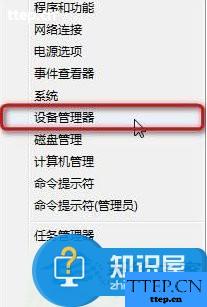
2、在“设备管理器”中,选择“无线网卡适配器”并右键点“属性”。

3、在弹出的对话框点击“配置”后,在弹出的如下对话框中点击“电源管理”,去掉“允许计算机关掉此设备以节约能源”选项。
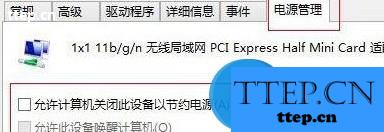
当我们遇到Win8系统无线连接网络受限的时候,在排除了路由设置和电脑的无线网卡驱动都没问题后,那么就有可能是因为无线网卡的电源配置问题导致win8网络连接受限。这时候如果按照上述方法操作一下,问题就迎刃而解了。
解决方法如下:
1、同时按住键盘上“Windows徽标” 键和“X”键,可以在系统工具快捷入口打开“设备管理器”。
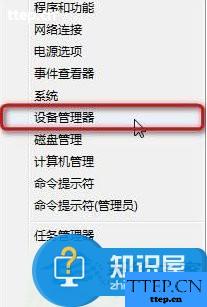
2、在“设备管理器”中,选择“无线网卡适配器”并右键点“属性”。

3、在弹出的对话框点击“配置”后,在弹出的如下对话框中点击“电源管理”,去掉“允许计算机关掉此设备以节约能源”选项。
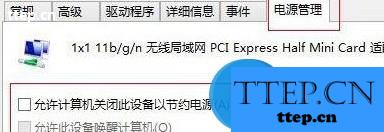
当我们遇到Win8系统无线连接网络受限的时候,在排除了路由设置和电脑的无线网卡驱动都没问题后,那么就有可能是因为无线网卡的电源配置问题导致win8网络连接受限。这时候如果按照上述方法操作一下,问题就迎刃而解了。
- 最近发表
- 赞助商链接
